本文目录导读:
在当今数字化时代,虚拟化技术(Virtualization Technology, VT)已经成为计算机领域不可或缺的一部分,对于使用华硕主板的用户来说,了解如何在BIOS中启用VT虚拟化技术至关重要,本文将详细介绍这一过程,帮助您充分利用虚拟化的强大功能。
什么是VT虚拟化技术?
VT虚拟化技术是一种硬件级别的支持,它允许操作系统在一个物理处理器上模拟多个独立的虚拟机(VM),这种技术通过隔离不同虚拟机的资源访问,提高了系统的安全性、稳定性和效率,在华硕主板上,VT虚拟化技术的启用与否直接影响到虚拟机的性能和稳定性。
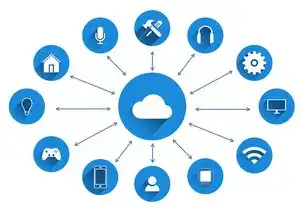
图片来源于网络,如有侵权联系删除
准备工作
在开始之前,请确保您的电脑已安装好必要的软件和工具:
- BIOS更新:确保您的华硕主板BIOS是最新的版本,以获得最佳的支持和兼容性。
- 备份重要数据:在进行任何系统设置更改之前,务必备份所有重要的数据和文件,以防万一出现问题导致数据丢失。
进入BIOS设置界面
要启用VT虚拟化技术,首先需要进入BIOS设置界面,这可以通过按下启动时特定的热键来实现,通常是“Del”、“F2”或“Esc”,具体取决于您的华硕主板型号和 BIOS 版本,以下是一些常见的步骤:
- 重启电脑:关闭电源后重新启动计算机。
- 按住热键:在屏幕显示“Press [Del] to enter Setup”等提示信息时,迅速且连续地按下指定的热键(如“Del”)。
- 选择高级设置:进入BIOS设置界面后,导航到“Advanced”(高级)菜单或其他相关选项卡。
查找并启用VT虚拟化技术
一旦成功进入了BIOS设置界面,接下来就是寻找并启用VT虚拟化技术了,由于不同的华硕主板型号可能会有所差异,这里提供一个通用的方法供参考:
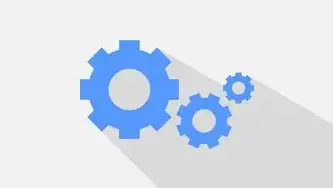
图片来源于网络,如有侵权联系删除
- 搜索VT选项:在BIOS的高级设置中,寻找与“Intel Virtualization Technology”(英特尔虚拟化技术)相关的选项,有时也可能被称为“VT-x”或“Intel VT-x”。
- 启用选项:找到相应的选项后,将其设置为“Enabled”或类似的激活状态,如果存在多个子选项(“CPU virtualization support”),也需要确保它们都被正确配置为启用模式。
- 保存更改:完成上述操作后,按照BIOS界面的指示保存当前设置并退出BIOS,通常情况下,可以选择“Exit & Save Changes”来应用所做的更改并重启计算机。
验证VT虚拟化技术是否启用
为了确认VT虚拟化技术已经成功启用,您可以尝试运行一些虚拟机管理器(如VMware Workstation、Oracle VirtualBox等)来创建和管理虚拟机,如果在安装过程中没有遇到任何错误消息,那么可以初步判断VT虚拟化技术已经生效。
注意事项
- 兼容性问题:并非所有的应用程序都完全支持虚拟化环境下的运行,某些老旧软件可能在虚拟机上表现不佳甚至无法正常运行。
- 性能影响:虽然VT虚拟化技术可以提高整体系统的灵活性和可扩展性,但它也会占用一定的CPU资源和内存空间,因此在使用时应注意监控系统的负载情况,避免过度消耗资源导致其他程序运行缓慢或不稳定。
- 安全风险:由于虚拟机环境中运行的操作系统与宿主机共享相同的物理硬件资源,因此在虚拟机中进行敏感操作时要格外小心谨慎,以免造成数据泄露或其他安全隐患。
启用VT虚拟化技术可以为用户提供更多的计算能力和灵活性,但同时也需要注意潜在的兼容性和安全问题,希望本文能为您提供有用的信息和指导,让您顺利地在华硕主板的BIOS中启用VT虚拟化技术!



评论列表